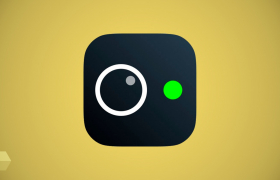Как включить чат в Роблоксе
Для того, чтобы открыть чат в Roblox, необходимо нажать клавишу «/» на клавиатуре. Если чат не открывается, необходимо либо сменить язык, нажав Alt+Shift, либо попробовать нажать другую кнопку "/", расположенную на дополнительной цифровой клавиатуре (см. Фото).
В настоящее время невозможно изменить ключ открытия чата в Roblox. Поэтому вам придется либо открывать его, нажимая клавишу «/», либо кликать каждый раз по иконке чата в левом верхнем углу.
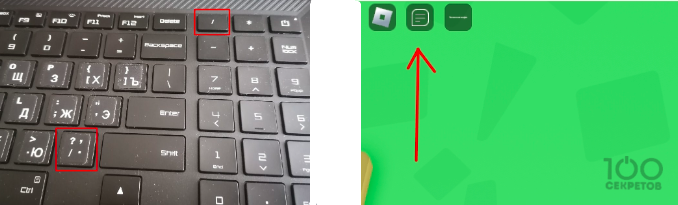
Что делать, если не работает чат в роблоксе
Как общаться в Роблоксе?
Возможность общаться с другими игроками является одной из замечательных особенностей наших игровых площадок. На плейсе у нас есть чат в режиме реального времени, который позволяет игрокам обмениваться сообщениями и устанавливать контакт друг с другом.
Чтобы начать общение в чате, просто нажмите клавишу "/", которая находится на клавиатуре. Это откроет окно чата, где вы сможете вводить текстовые сообщения. Когда вы написали сообщение, просто нажмите кнопку "Отправить", чтобы отправить его.
Также можно открыть окно или панель чата, щелкнув на значок чата, который находится в верхнем левом углу экрана. Когда вы нажмете на значок чата, откроется панель, где вы сможете вводить и отправлять сообщения.
Важно отметить, что чат может быть ограничен фильтрами конфиденциальности аккаунта. Разработчик может установить определенные ограничения или фильтры, чтобы обеспечить безопасную и приятную игровую среду для всех игроков. Пожалуйста, обратитесь к инструкциям или справке для получения дополнительной информации о настройках фильтрации чата.

Как отключить чат в плейсе
Если вы хотите отключить возможность чата в плейсе, следуйте этим простым шагам:
- Войдите в свой аккаунт. Чтобы войти, введите свои учетные данные, такие как имя пользователя и пароль, на странице входа.
- Перейдите на страницу Настройки аккаунта. Для этого нажмите на значок шестеренки, который обычно расположен в правом верхнем углу страницы. Затем выберите вариант "Настройки". Если у вас есть прямая ссылка на страницу настроек, вы также можете использовать ее для быстрого доступа.
- Перейдите на вкладку "Конфиденциальность". В этой вкладке вы найдете различные настройки, связанные с приватностью вашего аккаунта и взаимодействием с другими пользователями.
- Найдите раздел "Кто может общаться со мной в плейсе?". Здесь вы сможете выбрать настройку, которая наиболее соответствует вашим предпочтениям. В вашем случае, выберите вариант "Никто", чтобы полностью отключить возможность чата в плейсе.
- Сохраните изменения. После выбора настройки "Никто" нажмите кнопку "Сохранить" или аналогичную кнопку на странице настроек. Ваши изменения будут применены, и чат в плейсе будет отключен.
Важно отметить, что отключение чата может повлиять на вашу способность общаться с другими игроками в плейсе. Поэтому перед принятием решения об отключении чата, убедитесь, что это соответствует вашим потребностям и предпочтениям.
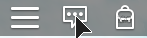
Ошибка чата в Roblox: Язык клавиатуры не установлен на английский (США)
Когда речь идет о использовании чата в Roblox, некоторым пользователям может быть сложно найти клавишу "/", так как раскладка клавиатуры у них отличается от английского (США). Это особенно важно для игроков, которые находятся в других странах и используют различные языки.
Чтобы упростить доступ к клавише "/", можно изменить языковые настройки на английский (США). Это позволит пользователям с разными языковыми настройками клавиатуры более удобно использовать чат в Roblox.
Чтобы изменить языковые настройки на английский (США), следуйте этим простым шагам:
- Откройте "Настройки". Обычно их можно найти в меню или в правом верхнем углу экрана.
- Войдите в раздел "Время и язык". Это место, где вы можете настроить языковые параметры вашего устройства.
- Найдите раздел "Язык" и выберите английский (США) в качестве языка по умолчанию. Если английский (США) отсутствует в списке языков, вам может потребоваться загрузить его.
- Сохраните изменения. После выбора английского (США) в качестве языка по умолчанию нажмите кнопку "Сохранить" или аналогичную кнопку, чтобы применить настройки.
После внесения изменений вы будете использовать английскую раскладку клавиатуры, включая клавишу "/", что сделает взаимодействие с чатом в Roblox более удобным и интуитивным.
Надеюсь, что эти инструкции помогут вам настроить язык клавиатуры на английский (США) и позволят вам более комфортно использовать чат в Roblox.
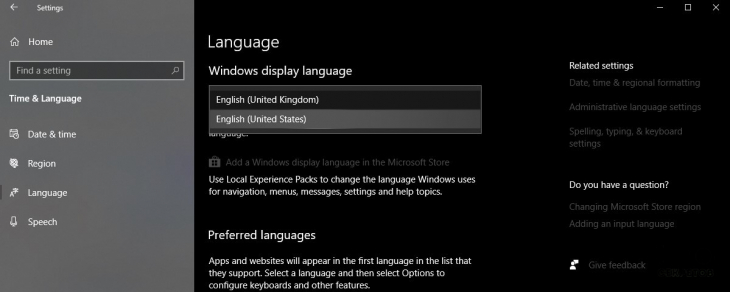
Ошибка в Roblox: Настройки приватности не настроены
Еще одна распространенная причина проблемы с общением в Roblox связана с неправильными настройками приватности. Разработчики игры ввели систему настроек по умолчанию, чтобы обеспечить безопасную среду для игроков. Однако, по умолчанию, настройки контактов установлены на "Никто" в разделе конфиденциальности. Это ограничивает возможность общаться с другими игроками.
Чтобы исправить эту проблему и разрешить общение в Roblox, вам нужно внести следующие изменения в настройки контактов:
- Откройте "Настройки". Обычно вы можете найти их в меню или в правом верхнем углу экрана.
- Перейдите в раздел "Конфиденциальность". Это место, где вы можете настроить параметры приватности вашего аккаунта.
- В разделе "Настройки контактов" найдите следующие три поля: "Кто может отправлять мне сообщения?", "Кто может общаться со мной в приложении?", "Кто может общаться со мной в игре"
- Измените значение этих полей с "Никто" на "Все" или "Друзья". Таким образом, вы разрешите общение со всеми или только с вашими друзьями в Roblox.
- Сохраните изменения. Нажмите кнопку "Сохранить" или аналогичную, чтобы применить новые настройки контактов.
После внесения этих изменений вы сможете свободно общаться с другими игроками в Roblox. Обратите внимание, что внесенные изменения в настройки контактов будут применяться ко всем аспектам игры, включая сообщения и общение в приложении и в играх.
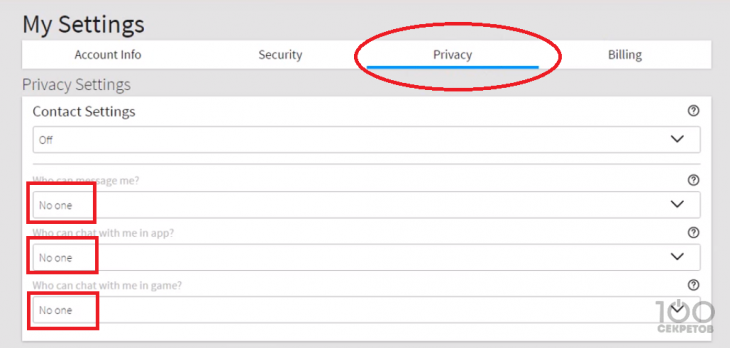
Ошибка в Roblox: возраст пользователя
Если у вас по-прежнему возникают проблемы с использованием чата в Roblox, это может быть связано с указанным возрастом в вашей учетной записи. Возраст является важным фактором для определения доступа к определенным функциям и контенту в игре.
Чтобы решить эту проблему, вам нужно изменить данные о вашем возрасте в настройках вашей учетной записи Roblox. Следуйте этим простым шагам, чтобы внести необходимые изменения:
- Войдите в свою учетную запись Roblox с использованием ваших учетных данных. Обычно вы можете найти форму входа на главной странице Roblox.
- После входа в систему перейдите в раздел "Настройки" или "Профиль". Это место, где вы можете настроить информацию о вашем профиле и учетной записи.
- Найдите раздел, связанный с вашим возрастом или датой рождения. Обычно это называется "Информация о профиле" или "Персональная информация".
- Измените данные о вашем возрасте на правильные. Убедитесь, что введенная информация соответствует вашему реальному возрасту.
- Сохраните изменения, нажав кнопку "Сохранить" или аналогичную. Это обновит данные вашей учетной записи с новым возрастом.
После внесения изменений в данные о вашем возрасте, вы должны иметь доступ к чату и другим функциям в Roblox, которые были ранее ограничены из-за неправильно указанного возраста.
Если вы моложе 13 лет, помните, что некоторые функции и контент в игре могут быть ограничены из-за соображений безопасности и защиты несовершеннолетних игроков.
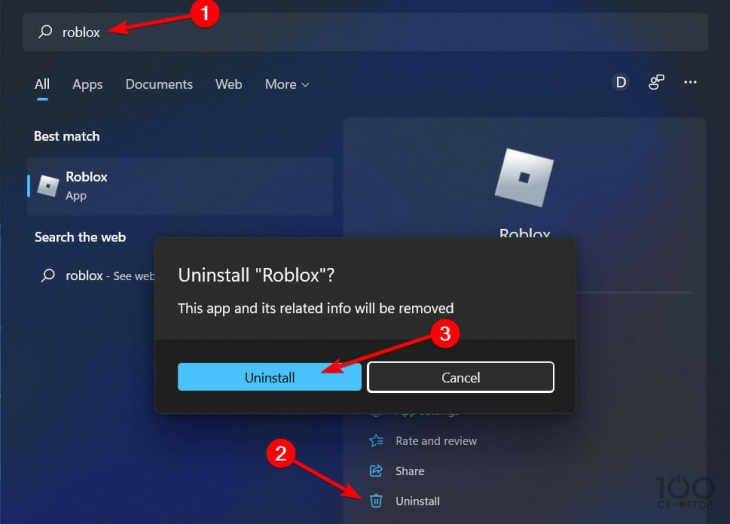
Как переустановить приложение Roblox
Это может быть эффективным способом решения проблем с чатом в Roblox. Время от времени файлы приложения могут повреждаться или возникать конфликты, что может приводить к неполадкам.
Вот простая инструкция, как переустановить приложение Roblox:
- Войдите в систему на своем компьютере и найдите иконку "Пуск" в левом нижнем углу экрана. Нажмите на нее, чтобы открыть меню "Пуск".
- В меню "Пуск" найдите поле поиска и введите "Roblox". Вы должны увидеть значок приложения Roblox.
- Щелкните правой кнопкой мыши на значке приложения Roblox и выберите пункт "Удалить" из контекстного меню. Подтвердите удаление, если появится запрос на подтверждение.
- После удаления приложения откройте Microsoft Store на вашем компьютере. Вы можете найти его в меню "Пуск" или в поле поиска. Откройте Microsoft Store.
- В Microsoft Store введите "Roblox" в поле поиска, чтобы найти приложение Roblox. Найдите официальное приложение Roblox и нажмите на него.
- На странице приложения Roblox в Microsoft Store нажмите кнопку "Установить", чтобы начать загрузку и установку приложения на ваш компьютер.
- Дождитесь завершения установки приложения Roblox. После завершения установки вы должны увидеть значок приложения на вашем рабочем столе или в меню "Пуск".
- Запустите приложение Roblox и попробуйте использовать чат. Ваши проблемы с чатом должны быть решены после переустановки приложения.
Переустановка приложения Roblox поможет обновить все файлы и исправить возможные ошибки, которые могут мешать нормальному функционированию чата. Убедитесь, что вы выполнили все указанные шаги, и следуйте инструкциям внимательно.
Можете ли вы общаться в голосовом чате в Roblox на ПК?
Да, в игре Roblox на ПК вы можете использовать голосовой чат для общения с другими игроками. Эта функция позволяет вам разговаривать с друзьями и соратниками во время игры, делая взаимодействие более непосредственным и увлекательным.
Для использования голосового чата вам потребуется микрофон и наушники или динамики, чтобы услышать других игроков и передать свой голос. Если у вас уже есть подключенные устройства, вам нужно настроить голосовой чат в настройках игры.
Правила использования голосового чата в Roblox очень важны для обеспечения безопасной и комфортной игровой среды для всех игроков. Вот некоторые правила, которым нужно следовать:
- Вам должно быть не менее 13 лет, чтобы использовать голосовой чат в Roblox. Это связано с политикой конфиденциальности и безопасности, которая защищает молодых игроков.
- Будьте уважительны и вежливы во время общения в голосовом чате. Не используйте оскорбительные или неприемлемые выражения, не мешайте другим игрокам и не нарушайте правила поведения.
- Соблюдайте правила и рекомендации, установленные разработчиками Roblox. Это включает в себя запрет на разглашение личной информации и защиту от вредоносного поведения.
Безопасность голосового чата в Roblox
Безопасность голосового чата в Roblox имеет высокий приоритет для разработчиков игры. Они предпринимают множество мер для обеспечения безопасного и защищенного опыта общения.
Система фильтрации и модерации встроена в голосовой чат, чтобы предотвращать распространение оскорбительных, неприемлемых или вредоносных выражений. Это помогает создать безопасную среду для всех игроков.
Параметры фильтрации также предназначены для обнаружения и блокировки личной информации, такой как имена, адреса или номера телефонов. Это помогает защитить вашу конфиденциальность и предотвратить потенциальные риски.
Если вы столкнулись с насилием, домогательством или травлей в голосовом чате, у вас есть возможность заблокировать и сообщить о нарушителе. Это позволяет вам защитить себя и предотвратить продолжение неприемлемого поведения.
Важно помнить, что, хотя Roblox предпринимает все усилия для обеспечения безопасности, некоторые нежелательные ситуации могут возникать. В таких случаях рекомендуется обратиться к родителям или опекунам и сообщить о проблеме, чтобы они могли принять соответствующие меры.
Общаясь в голосовом чате Roblox, помните об уважении к другим игрокам и соблюдении правил игры. Это поможет создать приятную и безопасную игровую атмосферу для всех участников.
Добавление голосового чата в Roblox
Добавление голосового чата в Roblox требует выполнения определенных шагов и проверки возраста.
Прежде всего, вам нужно пройти процесс проверки возраста, предоставив подлинные удостоверение личности и селфи-подтверждение. После успешной проверки вы сможете включить опцию голосового чата в меню "Настройки".
Для этого зайдите в раздел "Настройки" и найдите опцию "Пространственный голосовой чат" в настройках конфиденциальности игры. Нажмите на нее, чтобы разрешить использование голосового чата.
Обратите внимание, что процесс проверки возраста необходим для обеспечения безопасности и соблюдения правил платформы. Это позволяет предотвратить доступ к определенным функциям игры несовершеннолетним пользователям.
Если у вас есть другие предложения или решения для добавления голосового чата в Roblox, пожалуйста, поделитесь ими в разделе комментариев ниже.
Как включить ГОЛОСОВОЙ ЧАТ в Роблоксе! Гайд без паспорта! | Roblox
Добавить комментарий
Популярные статьи